1、新建一个word文件并打开它,如图所示。观察菜单栏有一个"引用"按钮,点击它切换到"引用"菜单中。


2、点击目录,它的下拉列表中有手动目录、自动目录1、自动目录2等,还可以添加自定义目录。这里以手动目录与自动目录为例说明一二。

3、点击手动目录,可以发现已经生成了三章的基本目录。我们就可以对其进行修改了。例如我修改的结果


4、不过手动目录的录入太过麻烦,坡庥汩赴每一行新的输入都要重新设置与上面格式保持一致。因此接下来我们使用自动目录。现在假设我的正文内容已经写好,只是标题部分并未处理好,也没有生成目录。

5、现在我需要使用word的标题格式对标题行进行设置。在"开始"菜单栏的右侧部分,有对应的1,2,3级标题。选中需要设置的标题与目标格式即可设置完成。
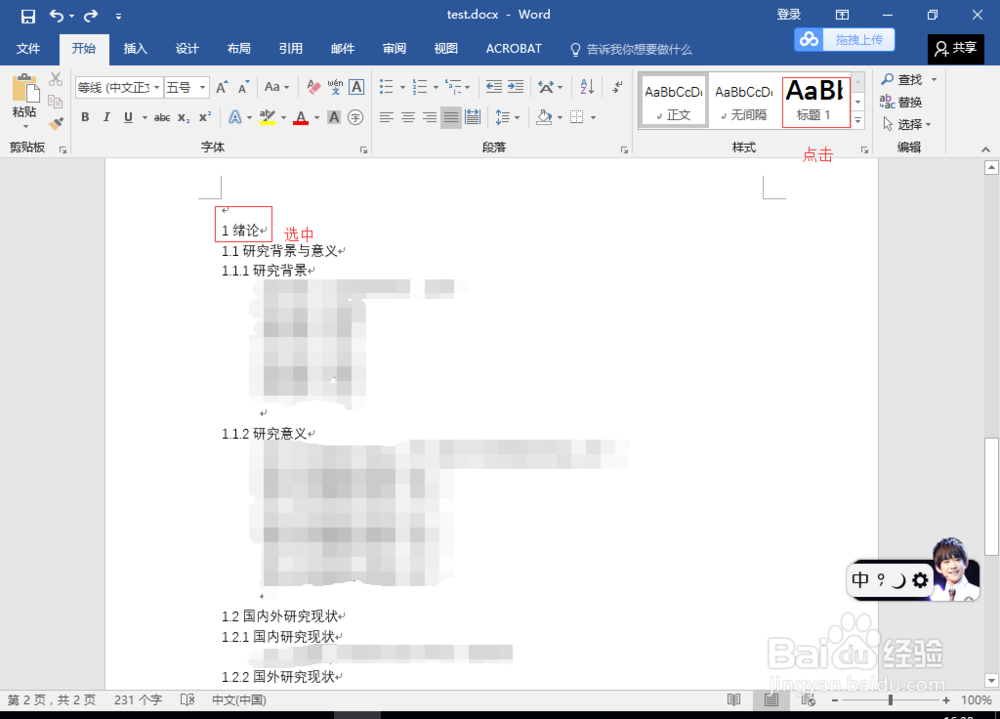
6、设置完成的标题如下所示。

7、接下来,依次点击引用->目录->自动目录1(选择你需要的目录格式),就生成了你需要的目录格式。

